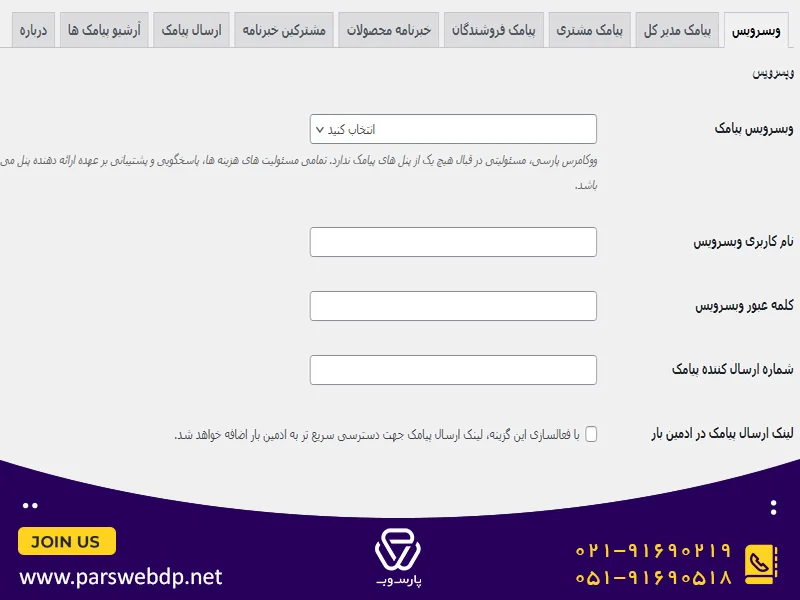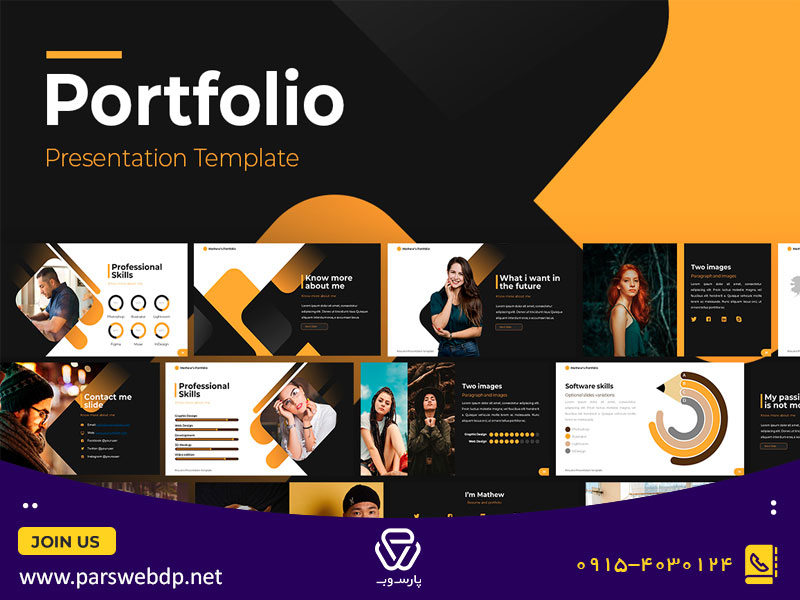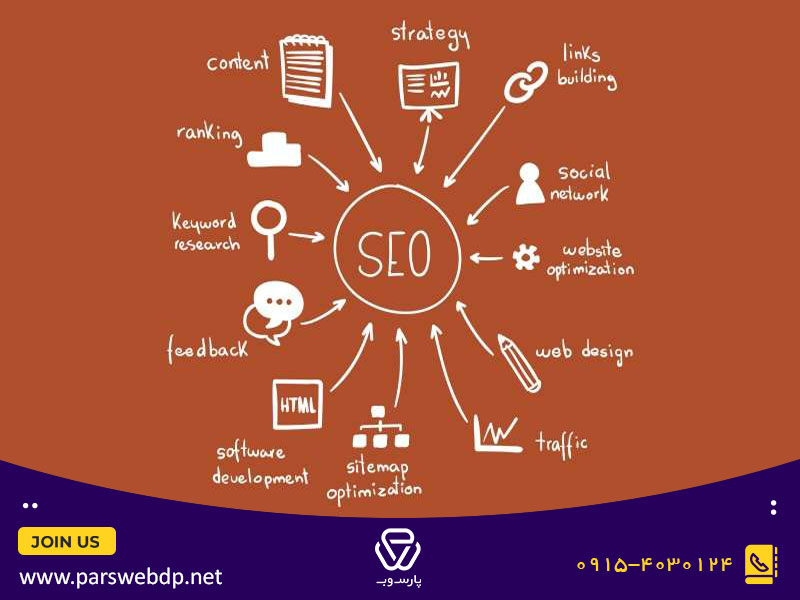اگر شما قصد داشته باشید که با استفاده از وردپرس سایت خود را طراحی کنید، این موضوع را میدانید که در وردپرس برای قابلیتهای مختلف، افزونههای مختلفی نیز وجود دارد. افزونه ووکامرس قابلیت فروشگاهی را به سایت شما اضافه خواهد کرد. اگر شما قصد داشته باشید از خدماتی مانند طراحی سایت فروشگاهی در مشهد استفاده کنید، مطمئن باشید که نیاز دارید تا با ووکامرس آشنا باشید.
این افزونه که برای سایتهای وردپرسی مورد استفاده قرار میگیرد، به مدیریت فروشگاه امکانات زیادی میدهد؛ اما آیا تا الان از این افزونه استفاده کردهاید؟ یا از نحوه اتصال پنل پیامکی به ووکامرس مطلع هستید؟ برای اتصال پنل پیامکی به ووکامرس و بهرهمندی از این قابلیت، ابتدا باید این افزونه را دانلود کنید. برای دانلود آن، نیازی نیست به سایت خاصی مراجعه کنید.
شما به راحتی میتوانید به مخزن وردپرس مراجعه کرده و این افزونه را دانلود کنید. اتصال پنل پیامکی با این افزونه هم، چند مرحله ساده دارد. اگر شما هم درگیر چنین مسئلهای هستید، بهتر است چند دقیقهای با ما همراه باشید تا اتصال پنل پیامکی به ووکامرس را در چند قدم انجام دهید:
ووکامرس چیست و چه کاربردی دارد؟
ووکامرس، یک افزونه برای ساخت فروشگاه است که تقریبا در بین همه فعالان در این بخش، محبوبیت دارد. تمامی شرکتهای فعال در حوزه طراحی سایت و دیجیتال مارکتینگ با این افزورنه به خوبی آشنایی دارند. پس اگر کار خود را به یک آژانس دیجیتال مارکتینگ در مشهد که به صورت تخصصی در حوزه ذکر شده فعالیت دارد سپرده باشید، مطمئن باشید که با مشکلی رو به رو نخواهید شد.
به گفته وب سایت رسمی ووکامرس
“WooCommerce is a customizable, open-source eCommerce platform built on WordPress.”
این افزونه، به شما امکان فروش محصولاتتان را میدهد. شما با استفاده از ووکامرس میتوانید از خدمات مختلفی بر بستر وردپرس برخوردار شوید. افزونه ووکامرس در سال 2011 برای اولین بار توسط یک تیم توسعه که WooThemes نام داشت، ایجاد شد. بهتر است بدانید که این افزونه کاربردی، کاملا رایگان بوده و به صورت متنباز در اختیار شما قرار میگیرد.
بهتر است بدانید که ووکامرس با درگاههای بانکی مختلف هماهنگی داشته و شما این امکان را خواهید داشت که هر درگاه بانکی را به شکل افزونه، دریافت کرده و کد مرچنت آن درگاه را در ووکامرس ثبت کنید. به این صورت، درگاه بانکی موردنظرتان به فروشگاه اینترنتی شما وصل میشود.
در نظر داشته باشید برای انجام هر تغییراتی در این افزونه به دلیل حساسیت بالای کار، لازم است تا فایل بک آپی برای روز مبادا از سایت خود داشته باشید. پس با استفاده از مقاله آموزش بک آپ گیری از سی پنل؛ به طور کامل با این موضوع آشنا شده و از آن در زمان طراحی فروشگاه اینترنتی خود استفاده کنید.
ووکامرس در حال حاضر در 42درصد از فروشگاههای اینترنتی مورد استفاده قرار میگیرد. در ادامه به چند مورد از ویژگیهای ووکامرس میپردازیم:
- شخصیسازی فروشگاه و موقعیت آن
- ذخیرهسازی و فیلتر کردن محصولات فروشگاه اینترنتی
- اضافه کردن ویژگیها، دستهها و برچسبهای محصولات
- نمایش امکان نرخدهی به محصولات فروشگاه
- نمایش امتیازدهی به محصولات فروشگاه
- اضافه کردن تصاویر و محصولات نامحدود به فروشگاه اینترنتی
- امکان استفاده از افزونههای مختلف برای افزودن امکانات متنوع به فروشگاه اینترنتی
تمامی امکاناتی که بیان کردیم باید در سایتی زیبا و سریع قرار بگیرد تا بتواند کاربر شما را به مشتری تبدیل کند. در واقع اگر کاربر وارد سایتی شود که از نظر سرعت مشکل داشته باشد و بعد از مدت زمان طولانی باز شود، ممکن است قبل از لود کامل سایت آن را ببندد یا اگر ظاهر و UX خوبی نداشته باشید و کاربر نتواند به راحتی با سایت کار کند، بازهم سایت را بسته و سراغ رقیبان شما خواهد رفت.
در مواردی این چنینی ما به عنوان افرادی فعال و با تجربه در این حوزه، به مشتریان توصیه میکنیم برای انجام کارهایی مانند طراحی سایت در مشهد و یا هر خدماتی در حوزه دیجیتال مارکتنیگ، نیرو متخصص استخدام کرده و یا کار را برون سپاری کنند یا سودهی پس از بازگشت مبلغ هزینه شده برای آن کسب وکار شروع شود.
مرحله اول
مرحله اول برای اتصال پنل پیامکی به ووکامرس، این است که شما افزونه موردنیاز را نصب کنید( با استفاده از آموزش آپلود فایل در دایرکت ادمین با نحوه آپلود فایل افزونه و نصب آن در هاست آشنا شوید). برای انجام این کار، شما باید وارد بخش افزونهها شوید. پس از اینکه در این بخش وارد شدید، باید به دنبال افزونهای به نام Persian Woocommerce SMS بگردید. در این مرحله، باید روی گزینه افزونه موردنظر کلیک کنید و در نهایت، آن را فعال کنید.
مرحله دوم
برای اتصال پنل پیامکی به ووکامرس، نیازی نیست کار عجیب و غریبی انجام دهید و تنها باید به تب ووکامرس در داشبور وردپرس بروید و به دنبال تنظیمات پیامک بگردید. روی این گزینه کلیک کنید تا صفحهای جدید برای شما باز شود.
مرحله سوم
در صفحه جدید شما چندین بخش مختلف مانند آرشیو پیامکها، درباره، ارسال پیامک، مشترکین خبرنامه، خبرنامه محصولات، پیامک فروشندگان، پیامک مشتری پیامک مدیر کل و وب سرویس میبینید. در این مرحله، شما باید اطلاعات لازم را در بخش وب سرویس وارد کنید. کافی است روی وب سرویس کلیک کنید و اطلاعات لازم مانند نوع وب سرویس پیامک، نام کاربری وب سرویس، کلمه عبور وب سرویس، شماره ارسالکننده پیامک و لینک ارسال پیامک در ادمین بار را وارد کنید.
دقت کنید که مشخص کردن نام کاربری و پسورد در این مرحله ضروری است و در وارد کردن آنها باید دقت کنید تا در زمان استفاده مجدد، آنها را از یاد نبرید.
مرحله چهارم
در مرحله چهارم باید وارد تب پیامک مدیر کل در همین صفحه شوید. در این بخش، شما مشخص میکنید که در چه وضعیتی برای مدیریت، پیامکی ارسال شود. با فعال کردن بخش ارسال پیامک به مدیران کل، در زمان تغییر سفارش یا ثبت سفارشها، برای مدیران پیامک ارسال میشود. در بخش بعدی، شما باید شماره تلفنهای مدیران را وارد کنید.
در نهایت شما با زدن تیک گزینههای در انتظار پرداخت بعد از ثبت سفارش یا بعد از تغییر وضعیت سفارش، در حال انجام، در انتظار بررسی، تکمیل شده، لغو شده، مسترد شده، ناموفق، کم بودن موجودی انبار یا اتمام موجودی انبار، میتوانید هر یک از آنها را فعال کنید تا فقط در چنین شرایطی برای مدیران پیامک ارسال شود.
در مورد این افزونه، یک نکته هم باید بدانید و آن این است که در اختیار شما شورت کدهایی قرار میگیرد که به کمک آنها میتوانید موارد موردنظر خودتان مانند شماره تلفن مشتری، آدرس مشتری، موجودی انبار و … را به متن پیامها اضافه کنید.
مرحله پنجم
در صفحه ابتدایی، یک تب دیگر به نام پیامک مشتری وجود دارد که شما با کلیک روی آن میتوانید پیامکهای ارسالی به مشتریان را هم تنظیم کنید. به عنوان مثال، با فعال کردن بخش ارسال پیامک به مشتری، شما میتوانید در صورت تغییر وضعیت سفارش، ثبت آن یا به صورت دستهجمعی برای مشتریانتان پیام بفرستید.
با زدن تیک متاباکس ارسال مشتری، در صورت فعال بودن بخش قبلی ارسال پیام به مشتری، متاباکس ارسال پیام به مشتری در صفحه سفارش افزوده میشود. در بخش دیگر، شما باید شماره تلفن موردنظرتان را اضافه کنید.
همچنین، شما میتوانید انتخاب کنید که مشتری دریافت پیامک را انتخاب یا رد کند. با انتخاب بله، شما اختیاری بودن دریافت پیامک را فعال میکنید و این اجازه را به مشتری میدهید که دریافت پیامک یا عدم دریافت آن را خودش انتخاب کند. بخش متن تمایل داشتن به دریافت پیامک هم از این بخش قابل تنظیم است.
مرحله ششم
اگر نیاز است تا تنظیمات دیگری را انجام دهید، کافی است در صفحه موردنظر، وارد تب آن شوید و اطلاعات مربوط به ان را وارد کنید.
سخن آخر
در این مطلب سعی کردیم شما را با نحوه اتصال پنل پیامکی به ووکامرس و کابردهای آن آشنا کنیم. همانطور که میبینید، اتصال پنل پیامکی به ووکامرس کار دشواری نیست و برای آن تنها کافی است چند مرحله ساده را طی کنید، اطلاعات موردنظرتان را در تبهای مشخص شده وارد کنید و تنظیمات دلخواهتان را انجام دهید.